Módulo 6: Creación de un Horario¶
Introducción¶
Módulo 6 en la Introducción a Harmony Cloud Studio El curso de capacitación demuestra la creación de un cronograma personalizado para ejecutar la operación automáticamente en ese cronograma.
Requisitos Previos¶
La operación creada en Módulo 5 - Servicio web RESTful se utiliza como ejemplo. Sin embargo, se puede aplicar un cronograma a cualquier operación.
Resumen¶
En este módulo, agregará un cronograma a la operación creada en Módulo 5 - Servicio web RESTful.
La operación completa se verá así:
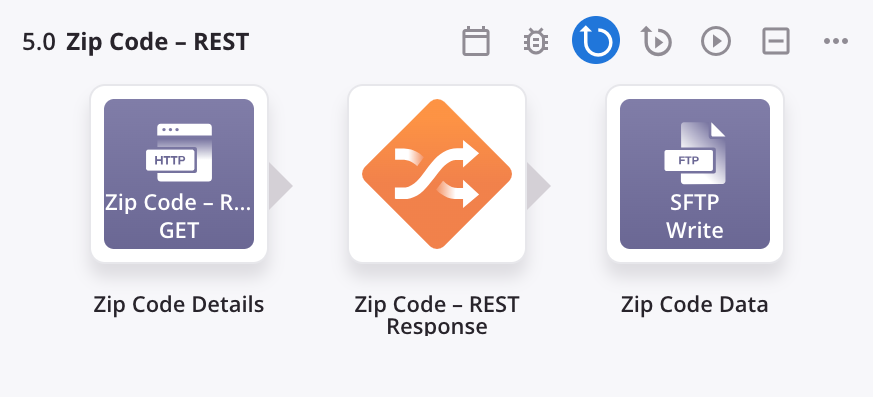
1. Crear y Asignar un Horario¶
Para este módulo, continúa trabajando dentro del mismo flujo de trabajo que el Módulo 5 y agrega un cronograma a la operación:
- En la parte superior derecha de la operación, haga clic en el icono del menú de acciones
 y en el menú seleccione Configuración.
y en el menú seleccione Configuración. - Dentro de la pestaña Horarios, haga clic en Crear nuevo horario.
- Configure el programa de operación:
- Nombre: "Mensual"
- Ocurrencia: Seleccione Mensual, luego seleccione el segundo botón de radio y configure el horario para el 4to Domingo de cada 1 mes.
- Frecuencia: Seleccione Ocurre una vez a las y 01:00 AM. Clic en Guardar**.
- Dentro de la pestaña Horarios, use el primer menú desplegable para seleccionar En horario. En Horario disponible, seleccione el horario "Mensual" que acaba de crear. Haga clic en Asignar. Luego cierre la configuración de operación.
El horario debe tener una configuración similar a esta:
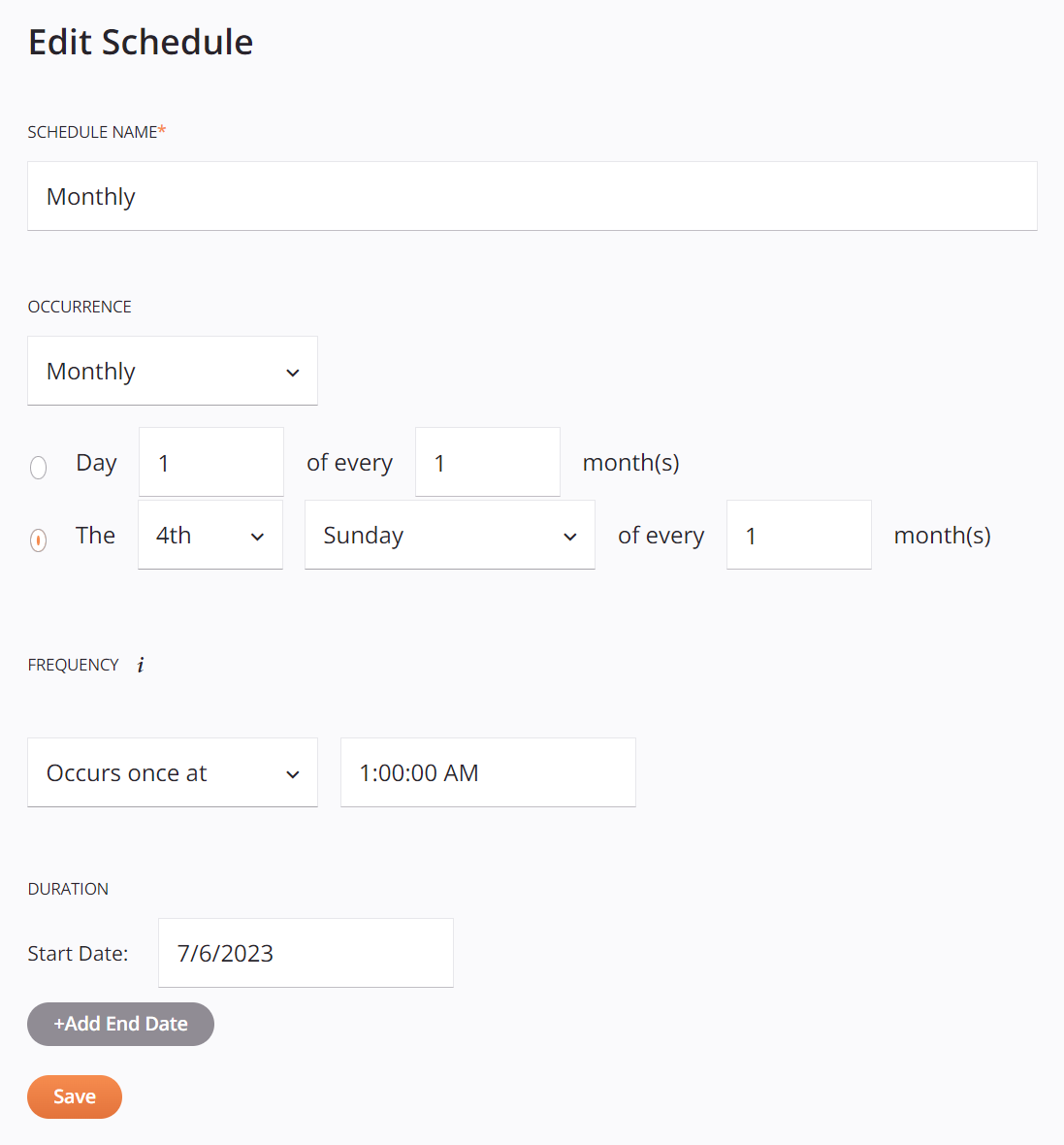
Cuando se asigna una programación a una operación, aparece un icono de programación en la parte superior derecha de la operación:
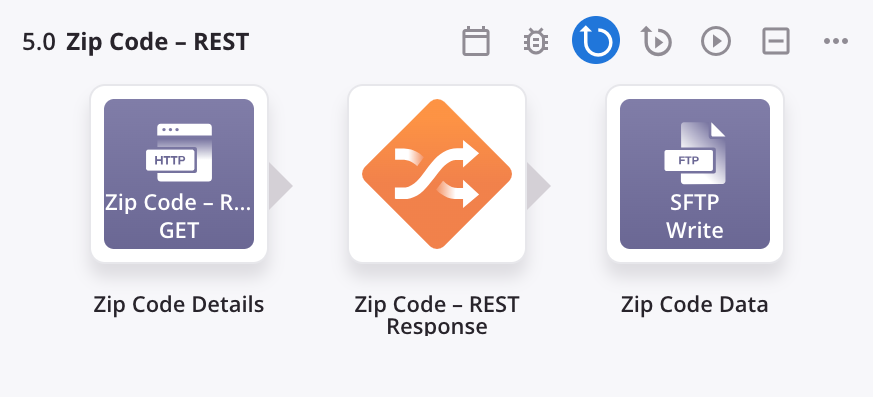
2. Desplegar la Operación¶
A continuación, vuelve a desplegar la operación para que la programación asignada surta efecto:
- En la parte superior derecha de la operación, haga clic en el icono del menú de acciones
 y desde el menú, haga clic en Desplegar. La operación ahora se ejecutará en el horario asignado.
y desde el menú, haga clic en Desplegar. La operación ahora se ejecutará en el horario asignado.
3. Eliminar o Editar un Horario¶
También puede eliminar o editar la programación:
- En la parte superior derecha de la operación, haga clic en el icono de programación
 .
. - En Horario asignado, haga clic en el icono de edición
 para reabrir la configuración de programación o haga clic en el icono de eliminación
para reabrir la configuración de programación o haga clic en el icono de eliminación  para desasignar la programación de la operación.
para desasignar la programación de la operación. - Después de realizar cambios o eliminar un cronograma, recuerde volver a desplegar para que los cambios surtan efecto.